报告页|计数器:惠普hp lj mfp m436n m436dn m436nda a3黑白激光复印机使用者指南 二〇一七年十月四日 二〇一七年十月九日
2017-10-25
------------------------------------------
1】手机版-点下面直接打开 ;2】电脑版-复制下面的链接到电脑浏览器地址栏可以直接下载
惠普hp lj mfp m436n m436dn m436nda a3黑白激光复印机使用者指南 使用手册
------------------------------------------
惠普M436-M433 cf257a 成像鼓显影安装手册
https://share.weiyun.com/5hgWnO2
------------------------------------------
惠普hp lj mfp m436n m436dn m436nda a3黑白激光复印机 维修手册(故障排除部分)
------------------------------------------
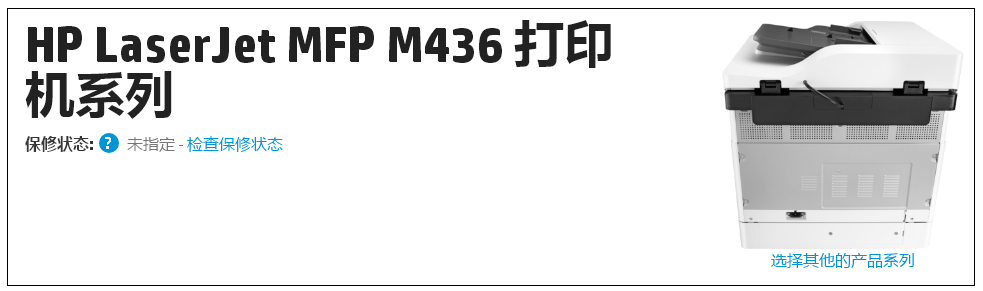
附註: 根據選項或型號而定,部分功能表可能不會顯示在顯示器上。若是如此,其不適用於您的機
器。
若要變更功能表選項:
● 按下控制面板上的「功能表」 > 系統設定 > 報告。
項目 說明
組態 列印機器整體組態的報告。
展示頁 列印展示頁,以查看機器是否正確列印。
網路組態 列印機器網路連線與組態的資訊。
耗材資訊 列印耗材資訊。
用量計數 列印用量頁。用量頁包含列印頁面的總數。
PCL 字型 列印 PCL 字型清單。
附註: 根據選項或型號而定,部分功能表可能不會顯示在顯示器上。若是如此,其不適用於您的機
器。
若要變更功能表選項:
● 按下控制面板上的「功能表」 > 系統設定 > 維護。
項目 說明
耗材壽命 顯示耗材使用壽命指標
影像 Mar. 可讓您調整如色彩對位、色彩濃度等色彩設定。
碳粉存量低警告 開啟/關閉碳粉存量低警告
OPC 裝置存量低警告 開啟/關閉 OPC 裝置不足警告。
序號 顯示機器的序號。當您致電要求維修或在網站上註冊為使用者時,可以找到此序號。
紙張堆疊 如果您在潮濕的區域中使用機器,或您使用因高濕度而潮濕的列印紙材,出紙匣的列印
輸出可能會捲曲,並可能不會正確堆疊。在此情況下,您可以設定機器使用此功能,讓
列印輸出穩固地堆疊。但是,使用此功能會使列印速度變慢
如果您遇到頻繁的卡紙或列印問題,請檢查機器已列印或掃描的頁數。必要時請更換對應零件。
附註:
● 根據選項或型號而定,部分功能表可能不會顯示在顯示器上。若是如此,其不適用於您的機器。
● 對於某些型號而言,可能需要按下 OK 才能導覽至較下層級的功能表。
1. 選擇控制面板上的「功能表」 > 系統設定 > 維護 > 耗材使用壽命。
2. 選擇您要的選項,然後按下 OK。
3. 按下「停止」 按鈕可返回就緒模式。
如果碳粉匣中的碳粉量不足,會出現通知使用者更換碳粉匣的訊息或 LED。您可以設定選項以決定是否
顯示此訊息或 LED。
附註: 對於某些型號而言,可能需要按下 OK 才能導覽至較下層級的功能表。
1. 選擇控制面板上的「功能表」 > 系統設定 > 維護 > 碳粉存量低警告。
2. 選擇您要的選項。
3. 按下 OK 儲存選擇。
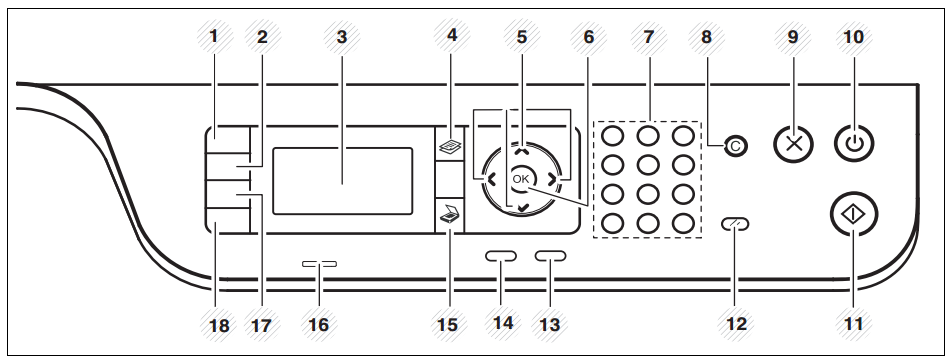
附註: 此控制面板可能異於您的機器,視其型號而定。有各種不同類型的控制面板。
視型號或國家/地區而定,部分功能與選購商品可能沒有提供。
視模式(影印或掃描)而定,部分按鈕可能沒有作用。
1 2 3 5 6 7 8 9 10
18 17 16 15 14 13 12 11
4
1 ID Copy(多頁影印) 可讓您在紙張的一面上影印身分證明(例如駕駛執照)的兩面。
2 縮小/放大 當您從掃描器玻璃板影印原稿文件時,您可縮小或放大影印的影像尺寸,
範圍在 25% 到 400% 之間。
3 顯示器畫面 在作業期間顯示目前狀態與提示。
4 影印 切換至「影印」模式。
5 箭頭 在選取的功能表中捲動可用選項,以及增加或減少值。
6 OK 確認螢幕上的選擇。
7 數字鍵盤 輸入影印份數。
8 清除 重設份數。
9 停止 停止目前的作業。
10 電源/喚醒 開啟或關閉電源,或將機器從省電模式中喚醒。如果您需要關閉機器,請
按下此按鈕三秒鐘以上。
11 開始 開始影印工作。
12 重設 將影印設定重設為預設值。
13 返回 將您送回上一層功能表。
14 功能表 進入「功能表」模式,並在可用的功能表之間捲動。
15 掃描 切換至「掃描」模式。
16 狀態 LED 指出機器的狀態
列印品質受到大氣壓力的影響,而大氣壓力由機器高於海平面的高度決定。下列資訊將引導您設定機
器,以獲得最佳的列印品質。
設定海拔高度值之前,請確定您所在的海拔高度。
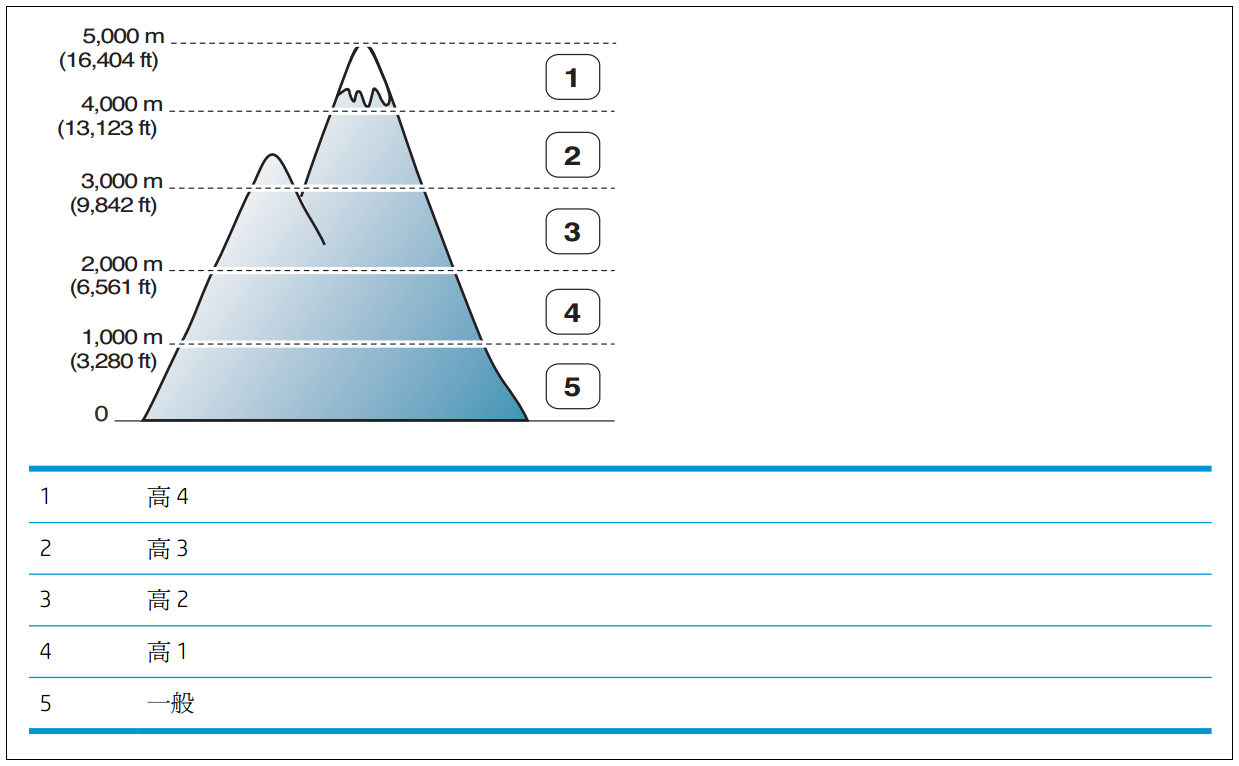
4,000 m
(13,123 ft)
3,000 m
(9,842 ft)
2,000 m
(6,561 ft)
1,000 m
(3,280 ft)
1 2 3 4
5,000 m
(16,404 ft)
5
1 高 4
2 高 3
3 高 2
4 高 1
5 一般
您可在機器顯示器上的系統設定選項中設定海拔高度。
下列步驟說明如何下載及更新印表機上的韌體。
步驟 1: 從 HP.com 下載韌體
1. 前往 www.hp.com/support,選取軟體與驅動程式,在搜尋欄位中輸入印表機名稱,按一下尋找,
然後從搜尋結果清單中選取型號。
2. 若未自動偵測出來,請選擇或變更作業系統。
3. 在韌體 (Firmware) 或韌體系統 (Firmware-system) 區段下,找到「韌體更新公用程式」檔案。
4. 按一下下載,將檔案儲存到如「桌面」或「下載」資料夾等位置。
5. 開啟儲存韌體檔案的位置,以滑鼠右鍵按一下 .zip 檔案,然後解壓縮檔案。
步驟 2: 更新韌體
依照適用於 USB 纜線連線或有線網路連線的適當步驟進行。
方法 1: 為 USB 連線的印表機更新韌體
如果印表機透過 USB 纜線連接至電腦,請使用此方法來更新韌體。
附註: 為使用此方法,您必須安裝驅動程式或完整軟體解決方案。
1. 確認印表機已透過 USB 纜線連接至電腦,並且可以成功影印或列印。
2. 瀏覽至您解壓縮檔案的位置,然後找到 M436_V3.82.01.05_20170308.hd 與 usblist2.exe 檔案。
3. 將韌體檔案 M436_V3.82.01.05_20170308.hd 拖放到 usblist2.exe 檔案上。 隨即會開始將韌體下載到
印表機。
4. 依照螢幕上的任何指示完成安裝。
5. 在更新程序後,列印組態頁以確認安裝的韌體版本。
方法 2: 為印表機網路連線更新韌體
如果印表機透過有線網路連接至電腦,請使用此方法來更新韌體。
附註: 為使用此方法,您必須使用電腦瀏覽器開啟內嵌式 Web 伺服器 (EWS)。
96 第 9 章 維護 ZHTW
1. 列印組態頁,以取得印表機的 IP 位址或主機名稱。
2. 開啟 Web 瀏覽器,然後在位址列中,精確輸入組態頁上顯示的 IP 位址或主機名稱。按下電腦鍵盤
上的 Enter 鍵。 EWS 隨即開啟。
嘗試開啟 EWS 時,如果 Web 瀏覽器顯示此網站的安全性憑證有問題訊息,請按一下繼續瀏覽此網
站(不建議) 。
附註: 在 EWS 內瀏覽 HP 印表機時,選擇繼續瀏覽此網站(不建議) 並不會對電腦造成任何傷
害。
3. 選擇 EWS 頁面右上角的登入。
4. 輸入使用者名稱與密碼。
附註: 如果您尚未為 EWS 建立密碼, 使用者名稱與密碼都請輸入預設認證 admin。
5. 選擇維護標籤。
6. 選擇升級精靈按鈕。
附註: 若未登入 EWS,將無法使用此按鈕。
7. 選擇瀏覽,然後瀏覽至您解壓縮檔案的位置。
ZHTW 更新韌體 97
8. 選擇韌體檔案 M436_V3.82.01.05_20170308.hd 並按一下開啟。
9. 選擇下一步,然後等待精靈驗證韌體。
10. 出現提示時,請核取韌體版本,選擇下一步,然後等待韌體上傳至印表機。
11. 等待韌體程式設定程序完成及印表機重新啟動。
附註: 此程序將需要數分鐘。在 HP 內嵌式 Web 伺服器 (EWS) 顯示確認頁之前,請勿關閉瀏覽器視
窗或中斷通訊。
12. 依照螢幕上的任何剩餘指示完成安裝。
13. 在更新程序後,列印組態頁以確認安裝的韌體版本。
訊息 含義 建議的解決方案
● 錯誤 [錯誤號碼]
碳粉匣故障 [錯誤號碼]
致電要求維修
● 沒有安裝碳粉
沒有安裝碳粉匣。請安
裝。
沒有安裝碳粉匣。 重新安裝碳粉匣。
未偵測到碳粉匣。 重新安裝碳粉匣二或三次,以
確認其正確插入。如果問題仍
然存在,請連絡服務代表。
未取下碳粉的保護膜。 請取下碳粉匣的保護膜。
122 第 11 章 疑難排解 ZHTW
訊息 含義 建議的解決方案
● 感光裝置 不相容
感光裝置不相容。請查
閱指南
您安裝的感光裝置不適用於您的機器。 請安裝專為您機器所設計的
HP 原廠感光裝置。
● 感光裝置 未安裝
未安裝感光裝置。請安
裝裝置。
未安裝感光裝置。 請重新安裝感光裝置二或三
次。如果問題仍然存在,請致
電要求維修。
● 準備感光 裝置
準備新的感光裝置
接近感光裝置的預估匣使用壽命。 請準備更換新感光裝置。
● 更換感光 裝置
更換成新的感光裝置
指出的感光裝置幾乎已達到其預估的感光裝置使
用壽命。
● 您可以在控制面板上選擇
所示的「停止」或「繼
續」。如果您選擇「停
止」,印表機會停止列
印,若不更換感光裝置,
您將無法繼續列印。如果
您選擇「繼續」,印表機
會繼續列印,但不保證列
印品質。顯示此訊息時,
請更換感光裝置,以獲得
最佳列印品質。使用超出
此階段的感光裝置可能導
致列印品質問題。
● 如果機器停止列印,請更
換感光裝置。
● 碳粉不相容
碳粉匣不相容。請查閱
指南
指出的碳粉匣不適合您的機器。 請用 HP 碳粉匣更換指出的碳
粉匣。
● 準備新碳粉
準備新碳粉匣
少量碳粉遺留在指出的碳粉匣中。接近碳粉的預
估碳粉匣使用壽命 a。
請準備新碳粉匣以便更換。您
可以搖勻碳粉,暫時增加列印
品質。
● 更換新碳粉
更換成新碳粉匣
指出的碳粉匣幾乎已達到其預估碳粉匣使用壽
命。
● 您可以在控制面板上選擇
所示的「停止」或「繼
續」。如果您選擇「停
止」,印表機會停止列
印。如果您選擇「繼
續」,印表機會繼續列
印,但不保證列印品質。
● 顯示此訊息時,請更換碳
粉匣,以獲得最佳列印品
質。使用超出此階段的碳
粉匣可能導致列印品質問
題。
指出的碳粉匣已達到其預估碳粉匣使用壽命 更換碳粉匣。
a 印表機顯示碳粉匣存量不足。實際墨水匣剩餘使用量可能有所不同。列印品質不佳時,請考慮準備替換品以便
安裝。除非列印品質不佳,否則此時也可以不更換墨水匣。
ZHTW 瞭解顯示訊息 123
注意: 針對 HP 印表機產品,使用非 HP 碳粉匣或重新填裝的碳粉匣不會影響對客戶的保固,或是與客
戶之間的任何 HP 維護合約。然而,若產品故障或損壞是因為使用非 HP 或重新填裝的碳粉匣, HP 會針
對特定故障或損壞,索取產品維修的標準時間和材料費用。
紙匣相關訊息
訊息 含義 建議的解決方案
● 所有紙匣已空
所有紙匣中的紙張都已用完。
裝入紙張
所有紙匣中都沒有紙。 在紙匣中裝入紙張。
● 2 號紙匣紙張用盡 2 號紙匣中的
紙張用盡。裝入紙張
● 3 號紙匣紙張用盡 3 號紙匣中的
紙張用盡。裝入紙張
紙匣中沒有紙。 在紙匣中裝入紙張。
● 1 號紙匣中的紙張已用完
1 號紙匣中的紙張已用完。裝入
紙張
多功能紙匣中沒有紙。 在多功能紙匣中裝入紙張。
網路相關訊息
訊息 含義 建議的解決方案
IP 衝突
此 IP 位址與其他系統的 IP 位址衝突
已有其他人正在使用您設定的網路
IP 位址。
請檢查 IP 位址並視需要重設。
其他 訊息
訊息 含義 建議的解決方案
● 2 號紙匣擋門開啟。請關上
● 前側擋門已開啟。請關上
● 右側擋門已開啟。請關上
2 號紙匣擋門、前側擋門或右側擋門
未牢固閂上。
請關上擋門,直到卡入定位為止。
● 掃描器擋門開啟
掃描器的擋門已開啟。關閉擋
門
文件進紙器蓋板未牢固地閂上。 請關上蓋板,直到卡入定位為止。
● 室溫不適當
室溫不適當。變更室溫
機器位於室溫不適當的房間內。 請將機器移至室溫適當的房間
124 第 11 章 疑難排解 ZHTW
訊息 含義 建議的解決方案
● 準備傳送滾筒/準備新傳送滾筒
● Error: C9– 2220/TR 失敗:
#C92220。
再次安裝傳送滾筒
紙匣反向滾筒的使用壽命已過期。 請更換成新的紙匣反向滾筒。請連
絡服務代表。
● 掃描器已鎖定
掃描器已鎖定。按下「停止」
按鈕
掃描器已鎖定。 重新啟動電源。如果問題仍然存
在,請致電要求維修。
● 掃描器擋門開啟
掃描器的擋門已開啟。關閉擋
門
文件進紙器蓋板未牢固地閂上。 請關上蓋板,直到卡入定位為止。
● Error: [錯誤號碼]
熱凝器裝置故障: [錯誤號碼]
請關閉再開啟電源。如果問題
仍然存在,請致電要求維修
熱凝器裝置發生問題。 重新啟動電源。如果問題仍然存
在,請致電要求維修。
● Error: [錯誤號碼]
馬達故障: [錯誤號碼]
請關閉再開啟電源。如果問題
仍然存在,請致電要求維修
馬達系統發生問題。 重新啟動電源。如果問題仍然存
在,請致電要求維修。
● Error: [錯誤號碼]
LSU 故障: [錯誤號碼]
請關閉再開啟電源。如果問題
仍然存在,請致電要求維修
LSU 發生問題。 重新啟動電源。如果問題仍然存
在,請致電要求維修。
● Error: [錯誤號碼]
輸入系統故障: [錯誤號碼]
檢查 3 號紙匣連接
3 號紙匣發生問題。 檢查 3 號紙匣連接。
ZHTW 瞭解顯示訊息 125
電源和纜線連接問題
狀況 建議的解決方案
機器未接收電力,或電腦與機器之間的連接纜線未正確
連接。
● 請先將機器連接至電源供應器。如果機器的控制面
板上有「電源/喚醒」 按鈕,請按下該按
鈕。
● 拔下並重新連接機器的纜線。
126 第 11 章 疑難排解 ZHTW
列印問題
下表說明一般列印問題、可能的原因和建議的解決方案。
狀況 可能原因 建議的解決方案
機器無法列印。 機器未接收電力。 請先將機器連接至電源供應器。如果機器
的控制面板上有「電源/喚醒」 按
鈕,請按下該按鈕。
未將機器選擇為預設機器。 請在 Windows 中選擇您的機器作為預設機
器。
檢查機器是否有下列情況:
● 未蓋上蓋板。關上封蓋。
● 卡紙。清除夾紙。
● 未裝入任何紙張。裝入紙張。
● 沒有安裝碳粉匣。安裝碳粉匣。
● 確定已從碳粉匣中移除護蓋與紙張。
如果發生系統錯誤,請連絡您的服務代表。
電腦與機器之間的連接纜線未正確連接。 拔下並重新連接機器纜線。
電腦與機器之間的連接纜線有瑕疵。 如果可能,請將纜線連接至另一台能夠正
常運作的電腦並列印工作。您也可以嘗試
使用其他機器纜線。
連接埠設定不正確。 檢查 Windows 印表機設定。以確定列印工
作已傳送至正確的連接埠。如果電腦有一
個以上的連接埠,請確定機器已連接到正
確的連接埠。
機器可能未正確設定。 請查看列印偏好設定,以確保所有列印設
定均正確。
可能未正確安裝印表機驅動程式。 請解除安裝並重新安裝機器的驅動程式。
機器故障。 請檢查控制面板上的顯示訊息,查看機器
是否指出系統錯誤。請連絡服務代表。
文件大小太大,電腦的硬碟空間不足,無
法存取列印工作。
請釋出更多硬碟空間,然後再次列印文
件。
出紙匣已滿。 從出紙匣取出紙張後,機器會繼續列印。
機器從錯誤的紙張來
源選擇列印材料。
在列印偏好設定中選擇的紙張選項可能不
正確。
針對許多軟體應用程式,紙張來源選擇可
在列印偏好設定中的「紙張」標籤下找
到。選擇正確的紙張來源。請查看印表機
驅動程式說明畫面。
列印工作速度極慢。 工作可能非常複雜。 請降低頁面的複雜性,或嘗試調整列印品
質設定。
有半頁是空白的。 頁面方向設定可能不正確。 請在應用程式中變更頁面方向。
ZHTW 列印問題 127
狀況 可能原因 建議的解決方案
紙張尺寸與紙張尺寸設定不相符。 請確定印表機驅動程式設定中的紙張尺寸
與紙匣中的紙張相符。或者,請確定印表
機驅動程式設定中的紙張尺寸與您使用之
軟體應用程式設定中的紙張選擇相符。
機器可以列印,但文
字錯誤、有亂碼或不
完整。
機器纜線鬆脫或是有瑕疵。 拔下並重新連接機器纜線。請用已成功列
印的列印工作再試一次。如果可以,請將
纜線與機器連接至已知能正常運作的另一
台電腦,並嘗試列印工作。最後,嘗試使
用新的機器纜線。
已選取錯誤的印表機驅動程式。 請檢查應用程式的印表機選擇功能表,確
定已選取您的機器。
軟體應用程式無法正常運作。 請嘗試從其他應用程式列印工作。
作業系統無法正常運作。 結束 Windows 並重新啟動電腦。關閉機器
電源後再重新開啟。
頁面可以列印,但列
印出空白頁。
碳粉匣有瑕疵或碳粉用完。 如有必要,請搖勻碳粉。如有必要,請更
換碳粉匣。
檔案可能有空白頁。 請檢查檔案,確定沒有空白頁。
某些零件可能有瑕疵,例如控制器或電路
板。
請連絡服務代表。
機器無法正確列印
PDF 檔案。列印結果
中缺少圖形、文字或
插圖的某些部分。
PDF 檔案與 Acrobat 產品之間不相容。 若以影像方式列印 PDF 檔案,可能可以列
印檔案。請從 Acrobat 列印選項中開啟「以
影像方式列印」。
附註: 當您以影像方式列印 PDF 檔案時,
將會花較長時間列印。
相片的列印品質不
好。影像不清晰。
相片的解析度非常低。 請縮小相片尺寸。如果您在軟體應用程式
中放大相片尺寸,將會降低解析度。
在列印之前,機器會
在出紙匣附近散發出
水氣。
使用潮濕的紙張可能會導致在列印期間出
現水氣 [白色煙霧]。
這不是問題,請繼續列印。如果您對煙霧
[水氣] 感到很困擾,請改用未開封的新紙列
印。
機器無法列印特殊尺
寸的紙張,例如帳單
紙。
紙張尺寸與紙張尺寸設定不符。 請在列印偏好設定的紙張標籤中,於自訂
中設定正確的紙張尺寸。
列印的帳單紙捲曲。 紙張類型設定不符。 請變更印表機選項,然後再試一次。請前
往列印偏好設定,按一下紙張標籤,並將
類型設定為薄。

扫描开通重新登录查看更多

添加朱师傅微信咨询





